Utworzenie hasła dla iPhone'a może chronić Twoją prywatność. Istnieje jednak wiele powodów, dla których możesz utracić kontrolę nad hasłem blokady ekranu. Jak dostać się do zablokowanego iPhone'a? Aiseesoft iPhone Unlocker usunie różne hasła ekranu blokady z 4-cyfrowego, 6-cyfrowego, Touch ID i Face ID oraz łatwo odblokuje zablokowany iPhone.
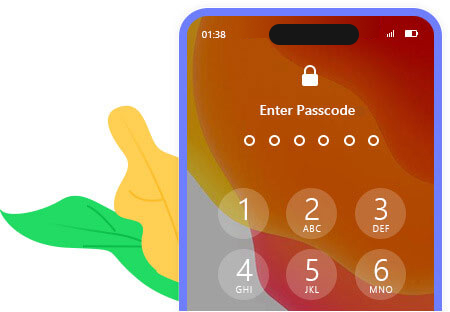
Często zmieniasz hasło do iPhone'a i zapomniałeś go? Znaleźć starego iPhone'a, ale nie można go odblokować za pomocą hasła w pamięci? Pomieszać hasło do wielu dostępnych urządzeń? Aiseesoft iPhone Unlocker może łatwo usunąć hasło ekranu iPhone'a.
UwagaPodczas usuwania hasła zablokowanego na ekranie iPhone'a wszystkie dane i ustawienia zostaną usunięte.
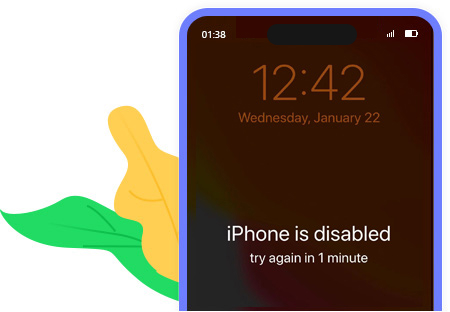
Po zbyt wielokrotnym wprowadzeniu nieprawidłowego hasła Twój iPhone zostanie zablokowany i wyłączony. Nie ma nic lepszego niż Aiseesoft iPhone Unlocker, który może wyrzucić Cię z zablokowanego iPhone'a, usuwając hasło z czekaniem godzinami lub latami.
UwagaPodczas usuwania hasła zablokowanego na ekranie iPhone'a wszystkie dane i ustawienia zostaną usunięte.
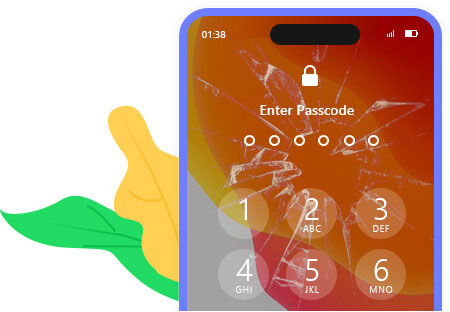
iPhone jest uszkodzony lub uszkodzony w wypadku i nie może wprowadzić hasła na ekranie? Nie martw się, wypróbuj wycieraczkę blokady, aby ominąć hasło blokady z iPhone'a, iPada i iPoda i ponownie łatwo uzyskać dostęp do urządzenia.
UwagaPodczas usuwania hasła zablokowanego na ekranie iPhone'a wszystkie dane i ustawienia zostaną usunięte.
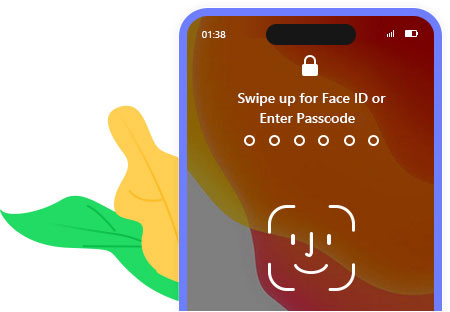
Touch ID lub Face ID ułatwia odblokowanie iPhone'a, jednak gdy iPhone jest zablokowany, aby odcisk palca lub rozpoznawanie twarzy nie działały, weź oprogramowanie odblokowujące iPhone'a, aby dostać się do zablokowanego iPada i iPoda iPhone'a.
UwagaPodczas usuwania hasła zablokowanego na ekranie iPhone'a wszystkie dane i ustawienia zostaną usunięte.
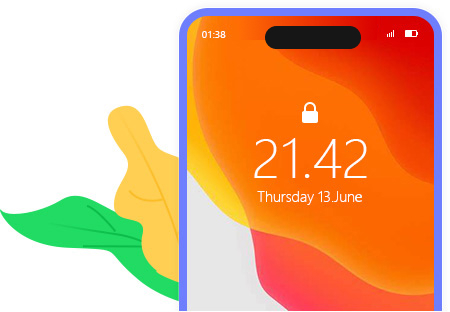
Kup iPhone'a z drugiej ręki od znajomych lub rodziny albo kupiłeś starego iPhone'a przez Internet, ale nie wiesz, jaki jest kod dostępu? Weź iPhone Unlocker, aby usunąć hasło ekranu blokady i użyj go w swoim stylu.
UwagaPodczas usuwania hasła zablokowanego na ekranie iPhone'a wszystkie dane i ustawienia zostaną usunięte.
Apple ID to przepustka na dostęp do App Store, iCloud, iMessage, FaceTime i nie tylko. Jeśli zapomnisz identyfikatora Apple ID lub hasła, utracisz dostęp do wielu usług Apple. Nawet próbując pytań bezpieczeństwa i ratowniczych wiadomości e-mail w iForgot, ale nadal nie możesz odzyskać hasła, powinieneś wypróbować iPhone Unlocker. Może usunąć zapomniany identyfikator Apple ID i zmienić nowe konto Apple ID, aby aktywować iPhone'a.
1. Wszystkie dane i ustawienia zostaną usunięte po usunięciu Apple ID na iPhonie.
2. Jeśli Find My iPhone/iPad jest wyłączony, możesz odblokować Apple ID na dowolnym urządzeniu.
3. Jeśli funkcja Find My iPhone/iPad jest włączona, urządzenia działające pod kontrolą systemu iOS 11.4 są obsługiwane w celu bezpośredniego odblokowania Apple ID. Jednak w przypadku urządzeń z systemem iOS 11.4 lub nowszym, aby odblokować Apple ID, należy włączyć uwierzytelnianie dwuskładnikowe.
4. Nie używaj funkcji Wymaż całą zawartość i ustawienia lub Przywróć iPhone'a za pomocą iTunes po usunięciu Apple ID, ponieważ połączy się ze starym Apple ID i utknie w aktywacji iCloud.
5. Nieaktywowane urządzenie iOS nie jest obsługiwane.
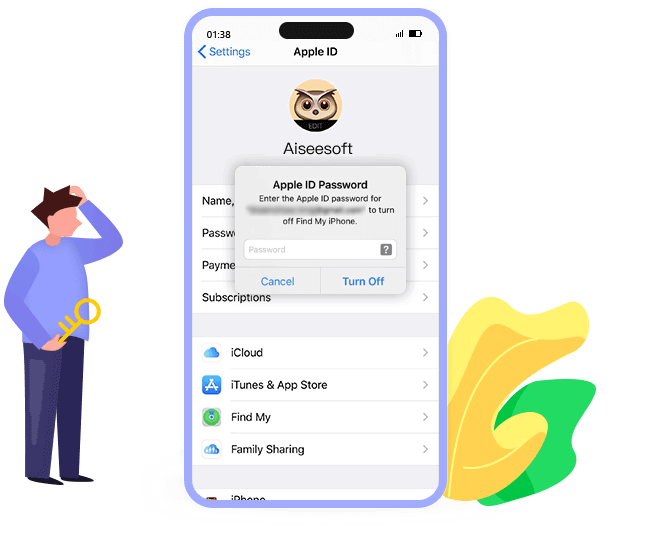
Podczas gdy przeszkadza Ci wyskakujące okienko z komunikatem, że osiągnąłeś limit XX na swoim iPhonie, powinieneś wprowadzić hasło Screen Time, aby zmienić ustawienia. Jednak będzie to żenujące, gdy zapomnisz kodu ograniczenia. Aiseesoft iPhone Unlocker może pomóc Ci odzyskać hasło i usunąć hasło bez utraty danych na iPhonie i iPadzie.
Uwaga: Powinieneś wyłączyć Znajdź mój iPhone / iPad na swoim urządzeniu, aby odzyskać lub usunąć hasło ograniczające.
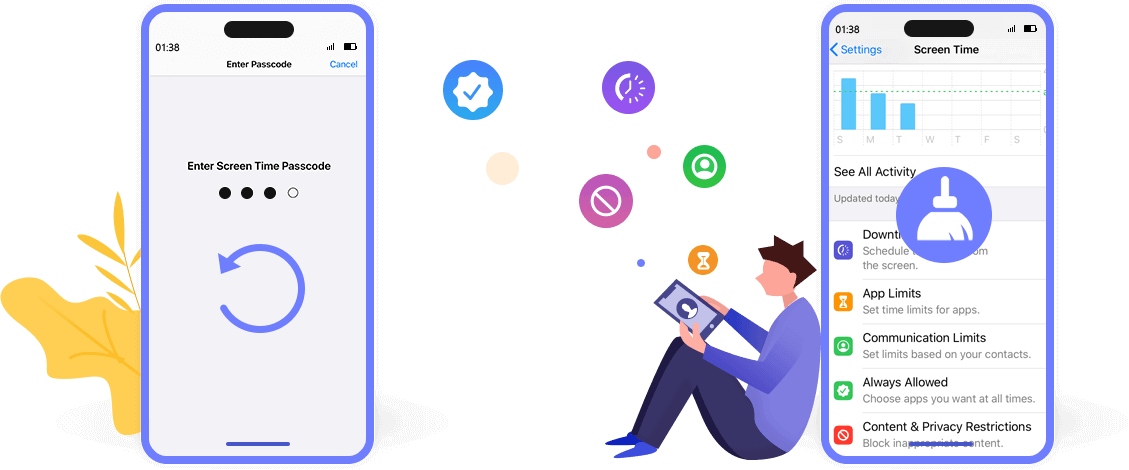
Odzyskaj kod ograniczenia bez utraty danych.
Usuń hasło Time Screen bezpośrednio z iPhone'a i iPada.
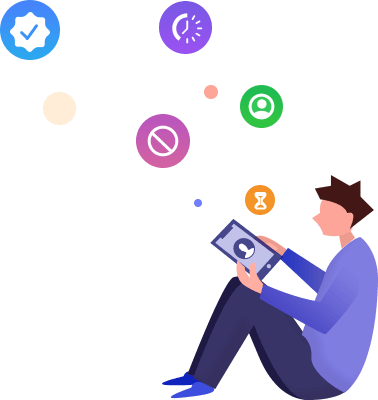
 Odzyskaj kod ograniczenia
Odzyskaj kod ograniczenia
Odzyskaj kod ograniczenia bez utraty danych.
 Usuń hasło czasowe ekranu
Usuń hasło czasowe ekranu
Usuń hasło Time Screen bezpośrednio z iPhone'a i iPada.

MDM (Mobile Device Management) jest zwykle używany przez firmy lub współpracowników do zdalnego monitorowania i kontrolowania urządzeń oraz śledzenia operacji. Gdy MDM ograniczy iPhone'a, nie możesz uzyskać dostępu do wszystkich funkcji urządzenia ani używać go bez ograniczeń. Aby pozbyć się frustracji, Aiseesoft iPhone Unlocker udostępnia funkcję o nazwie Usuń MDM. Interfejs tej funkcji jest prosty, dzięki czemu usuwanie profilu MDM jest łatwe i szybkie.
Po usunięciu MDM z urządzeń z systemem iOS:Kopia zapasowa iTunes umożliwia użytkownikom urządzeń Apple monitorowanie przestrzeni dyskowej urządzenia, zarządzanie aplikacjami, takimi jak filmy, obrazy, teksty, kontakty, audio i dużo łatwiejsze. Po skonfigurowaniu hasła kopii zapasowej iTunes możesz zaszyfrować lokalną kopię zapasową, aby chronić dane osobowe i poufne. Ale gdy zapomnisz hasła, nie uzyskasz dostępu do kopii zapasowej i nie zsynchronizujesz nowych danych przez iTunes.
Aiseesoft iPhone Unlocker uratuje Cię przed dużymi kłopotami. W Usuń ustawienia szyfrowania kopii zapasowej możesz łatwo i płynnie usunąć ustawienia szyfrowania kopii zapasowej iTunes i ponownie rozpocząć tworzenie nowych kopii zapasowych w iTunes.
Uwaga: Znajdź mój iPhone/iPad musi być wyłączony, aby wspierać ten proces.

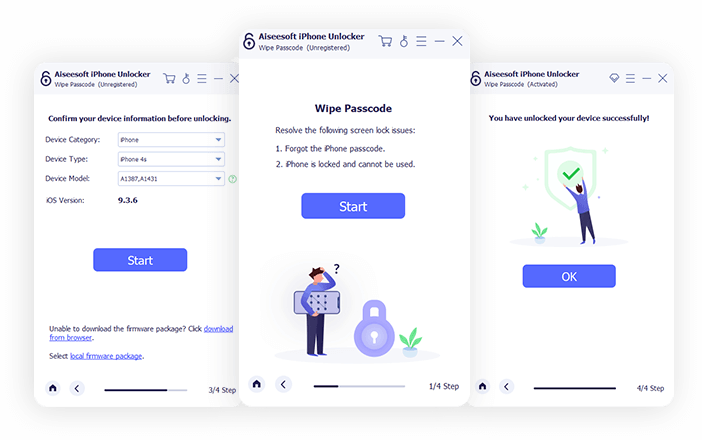
Krok 1. Podłącz iPhone'a do komputera kablem USB.
Krok 2. Potwierdź informacje o telefonie iPhone i pobierz oprogramowanie wewnętrzne.
Krok 3. Kliknij Start, a iPhone zablokowany na ekranie zostanie odblokowany.
Tutaj znajdziesz pełny przewodnik ->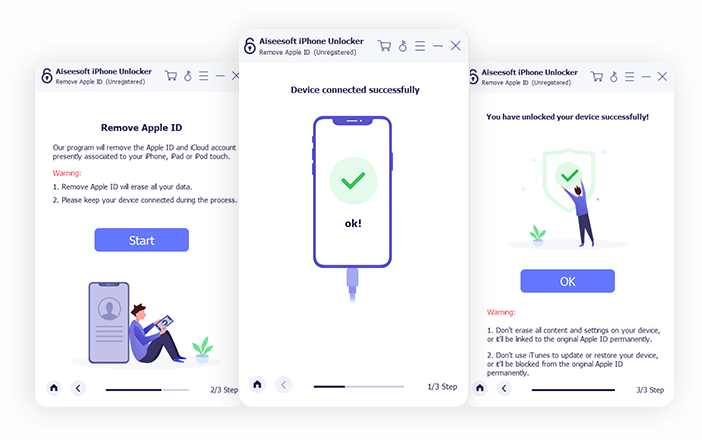
Krok 1. Podłącz iPhone'a do komputera kablem USB.
Krok 2. Stuknij Zaufaj na iPhonie i wprowadź hasło ekranowe.
Krok 3. Kliknij przycisk Start, aby usunąć identyfikator Apple ID i usunąć z urządzenia.
Tutaj znajdziesz pełny przewodnik ->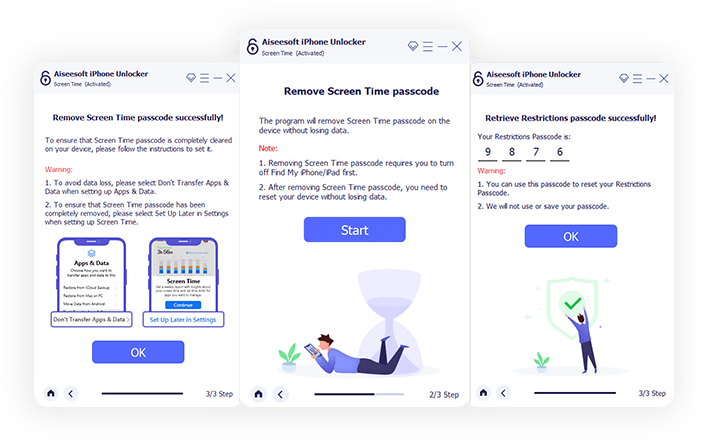
Krok 1. Podłącz iPhone'a do komputera kablem USB.
Krok 2. Wybierz informacje o telefonie iPhone i pobierz oprogramowanie wewnętrzne.
Krok 3. Kliknij Start, aby odzyskać lub usunąć hasło Screen Time.
Tutaj znajdziesz pełny przewodnik ->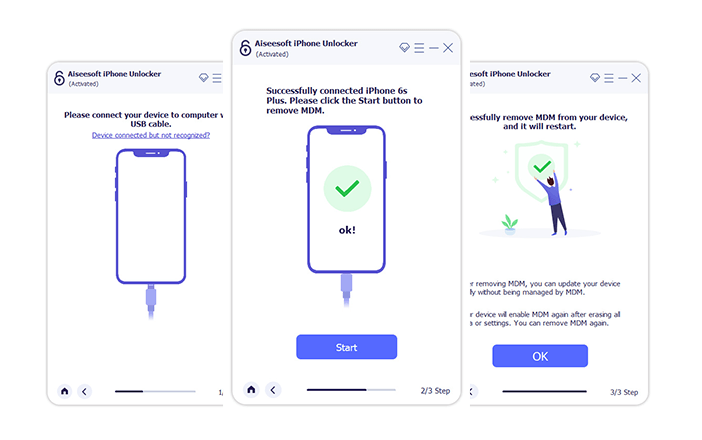
Krok 1. Podłącz iPhone'a lub iPada do komputera kablem USB.
Krok 2. Stuknij Zaufaj na iPhonie lub iPadzie.
Krok 3. Kliknij Uruchom do MDM na swoim iPhonie lub iPadzie.
Tutaj znajdziesz pełny przewodnik ->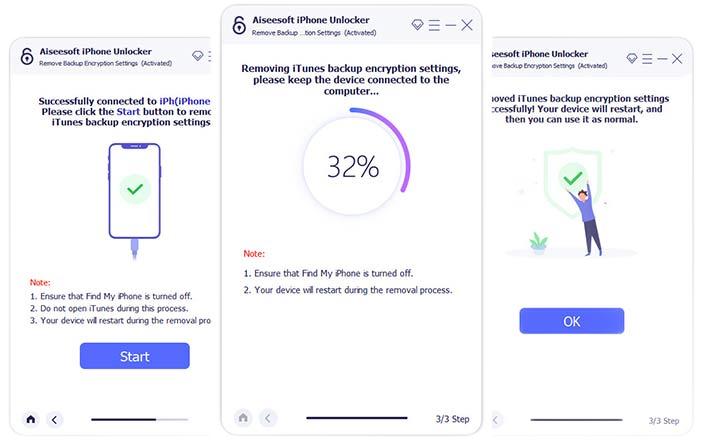
Krok 1. Podłącz urządzenie z systemem iOS, takie jak iPhone, do komputera za pomocą kabla USB.
Krok 2. Kliknij Zaufaj na swoim urządzeniu mobilnym, a następnie poczekaj, aż zobaczysz pomyślne połączenie.
Krok 3. Stuknij Start, aby rozpocząć usuwanie ustawień szyfrowania kopii zapasowej iTunes.
Tutaj znajdziesz pełny przewodnik ->dożywotnia licencja
$74.95$59.96
Licencja miesięczna 1
$39.90$19.95
Czy możesz odblokować iPhone'a, jeśli zapomniałeś hasła?
Tak, możesz. Jeśli zapomniałeś hasła, powinieneś przywrócić iPhone'a za pomocą komputera, z którym go zsynchronizowałeś. Przełącz iPhone'a w tryb DFU, a następnie znajdź ikonę iPhone'a na komputerze, kliknij Przywróć w wyskakującym oknie, a następnie iPhone zostanie przywrócony do ustawień fabrycznych i postępuj zgodnie z instrukcjami wyświetlanymi na ekranie, aby go aktywować.
Jak mogę odzyskać hasło do iPhone'a?
W rzeczywistości nie ma sposobu na odzyskanie hasła do ekranu blokady iPhone'a. Możesz postępować zgodnie ze sposobem wspomnianym powyżej, aby przywrócić iPhone'a, aby ustawić go jako nowy lub użyć Aiseesoft iPhone Unlocker, aby usunąć hasło iPhone'a i utworzyć nowe.
Jak wyłączyć ekran blokady na iPhonie?
Hasło ekranu blokady nie jest konieczne dla wszystkich. Jeśli chcesz wyłączyć wprowadzanie kodu dostępu, po prostu przejdź do Ustawienia na iPhonie, a następnie wybierz Identyfikator twarzy i kod dostępu (Lub Dotknij ID i hasło) i dotknij Wyłącz hasło aby go wyłączyć. Z pewnością powinieneś zadbać o bezpieczeństwo danych swojego iPhone'a, jeśli go wyłączysz.
Czy mogę usunąć Apple ID, jeśli zapomniałem kodu blokady ekranu iPhone'a?
Aby usunąć Apple ID za pomocą Aiseesoft iPhone Unlocker, należy dotknąć przycisku Zaufanie na iPhonie i odblokować iPhone'a. Jeśli więc zapomniałeś hasła do iPhone'a, nie usuniesz Apple ID. Rozwiązaniem tego problemu jest użycie oprogramowania do odblokowania zablokowanego iPhone'a, a następnie usunięcie programu Apple ID.
| Wspierane urządzenia |
|
|
|
| Wymagania systemowe |
|
||
Trwała gumka danych do czyszczenia całej zawartości i ustawień na iPhonie, iPadzie i iPodzie Touch na trzech poziomach wymazywania.
Odzyskaj usunięte dane bezpośrednio z iPhone'a i przywróć utracone dane z kopii zapasowej iTunes i iCloud bez urządzenia opcjonalnie.
Lepsza alternatywa dla iTunes lub iCloud do przesyłania kontaktów, wiadomości, zdjęć, filmów, muzyki i nie tylko na iPhone'a, iPada i iPoda.